Hogyan kell telepíteni és konfigurálni a Windows 7 hét a számítógép és laptop, hogyan kell beállítani a hét
Ebben az útmutatóban, akkor lépésről lépésre pillantást a tiszta telepítés az operációs rendszer a Windows 7. Az ilyen eljárás van szükség, ha a számítógép nem telepítette a rendszert, szeretné cserélni a meglévő operációs rendszert, vagy állítsa hét második operációs rendszer.
Minimális rendszerkövetelmények
Először is, győződjön meg róla, hogy a számítógép megfelel a minimális követelményeknek:
• processzor 1 GHz, 32 bites vagy 64 bites
• Szabad hely: 16 GB (32 bites) / 20 GB (64 bites)
• Memória: 1 GB (32-bites) / 2 GB (64-bites)
• Reader és a felvétel DVD-ROM meghajtó / USB Flash
• Internet kapcsolat (aktiválni, és letölti a frissítéseket)
Készítsük el a merevlemez partíciós (HDD). amelyet telepített operációs rendszerrel.
Mielőtt az operációs rendszer telepítését, át az összes fontos információt, és a fájlokat egy külső meghajtó vagy logikai partíció a merevlemezen. Mivel a rendszer partíció során kívánatos formátumban. A félreértések elkerülése érdekében rendeljen elnevezve.
Tegye a boot prioritás a BIOS-ban
Tegyük fel, hogy már tudja, hogyan kell elindítani a lemezről. Ha ezek a tulajdonságok nem állnak rendelkezésre, lásd a speciális útmutatás ebben a szakaszban, és megtanulják, hogyan kell csinálni.
Ezután csatlakoztassa a DVD-ROM-meghajtó. és ha kiválasztja a megfelelő indítási prioritását következő ablak jelenik meg, és bár ez a képernyőn, nyomja meg bármelyik gombot. Ezt csak egyszer kell elvégezni, mielőtt a Windows telepítése, később a telepítés során, csak várjon 5 másodpercet. és az operációs rendszer telepítése a folytatáshoz automatikusan.
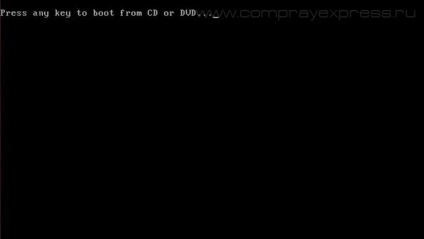
Indítsa el a telepítési folyamat a Windows 7:
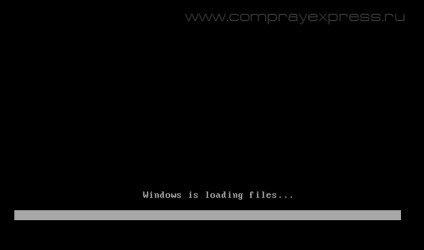
A választás a nyelvi beállításokat:
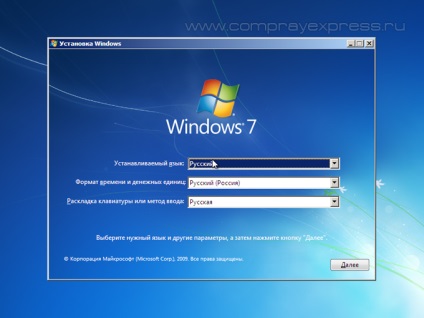
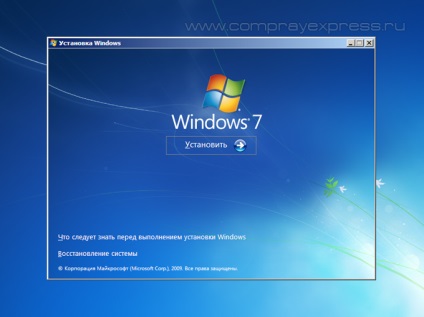
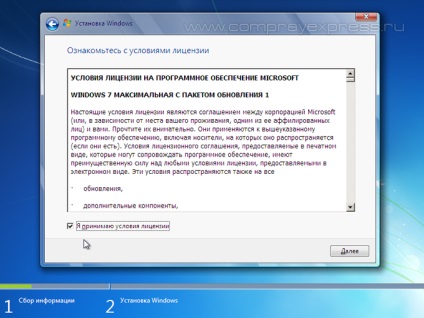
Akkor „teljes telepítés” válasszon:
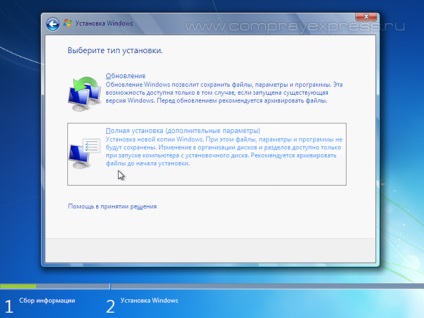
A következő ablakban válassza ki a cél a telepítési rész és kattintson a „Meghajtó beállításai”. Célszerű formázza a választott partíciót. Legyen óvatos, az adatok az adott partíciót törlésre kerül.
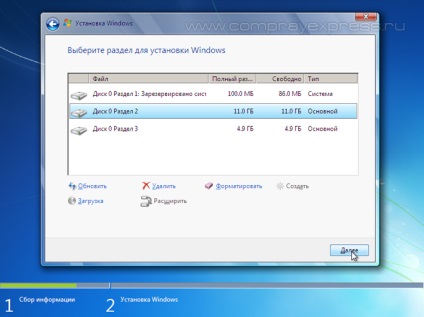
Windows 7 telepítő Folytatás:
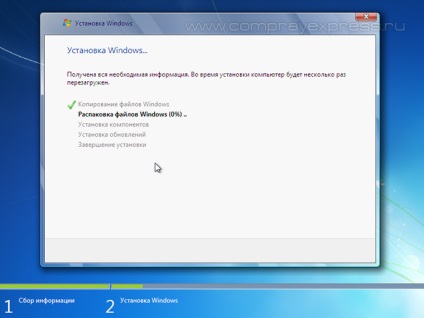
A számítógép újraindul, és a telepítés folytatódik:
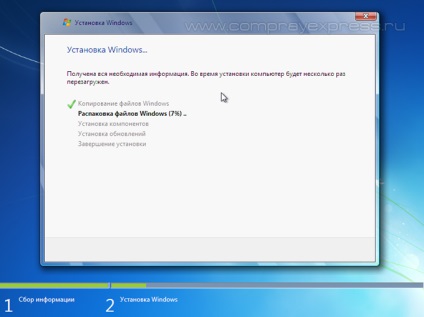
Jön egy másik újraindítás, és kezdjük el beállítani a Windows. válassza ki a felhasználói név:
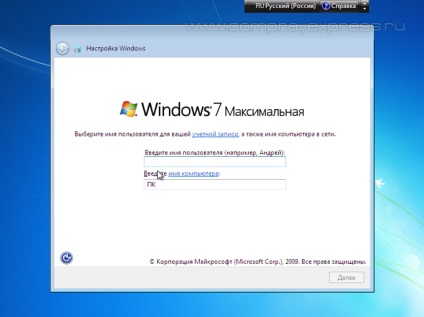
Megadhat egy jelszót a fiókhoz, de nem feltétlenül:
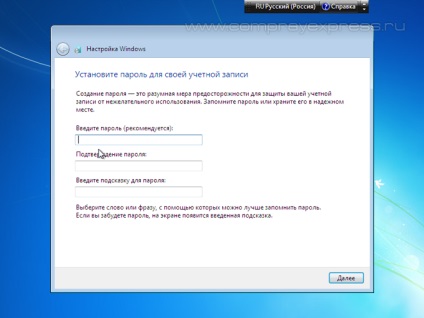
Enter billentyűt, vagy hagyja üresen (megadhatja az engedélyt gombot és aktiválja a következő beállítások):
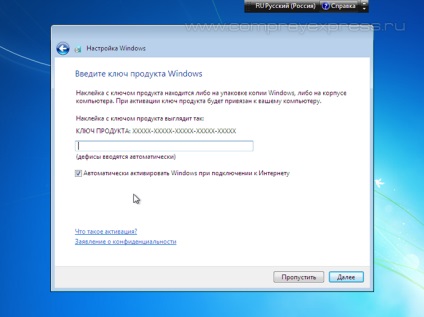
Ebben az ablakban, akkor be kell állítani a biztonsági beállításokat (javasolt az első elem):
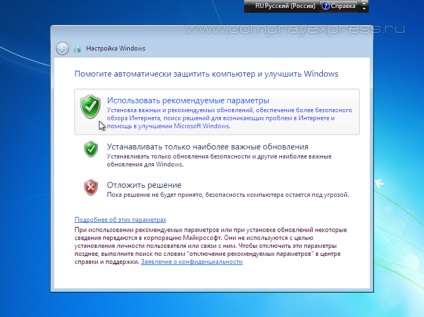
Állítsa be a dátumot és hónapot. valamint időzóna kiválasztásához:
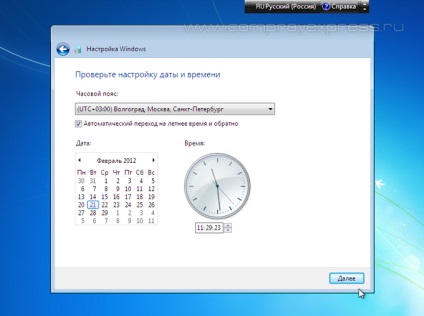
Window operációs rendszer üdvözlő:
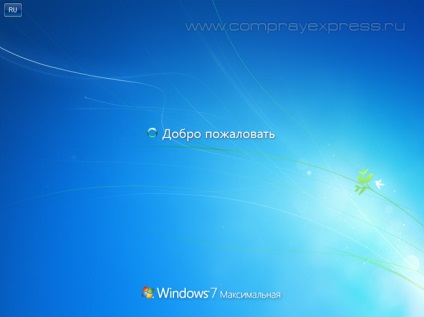
Ez asztalon. A telepítés befejezése:

Ez a kézikönyv tükrözi a főbb állomásait működő Windows biztonsági üzenet 7 telepítése.
Computer Help otthon Moszkva és környéke.
Computer Help VAO, Center, észak-keleti, SEAD, dél, dél-nyugati, nyugati, észak-nyugati részén, ZelAO.
KomprayEkspress - Az Computer Service

Látogatás számítógép segítségével. Javítása számítógépek, laptopok, táblagépek mester elhagyja a házat vagy az irodában. Éjjel-nappal a technikai támogatás 24/7
Sürgősségi Computer Help 24 - javítás számítógépek, laptopok, tabletta otthon
Minden információ a honlapon, köztük az árak, az a természet és csak tájékoztató jellegűek, és semmilyen körülmények között nem nyilvános ajánlat által meghatározott rendelkezések 437. cikk (2) a Ptk.